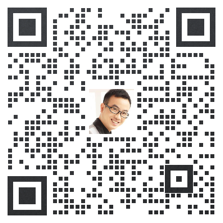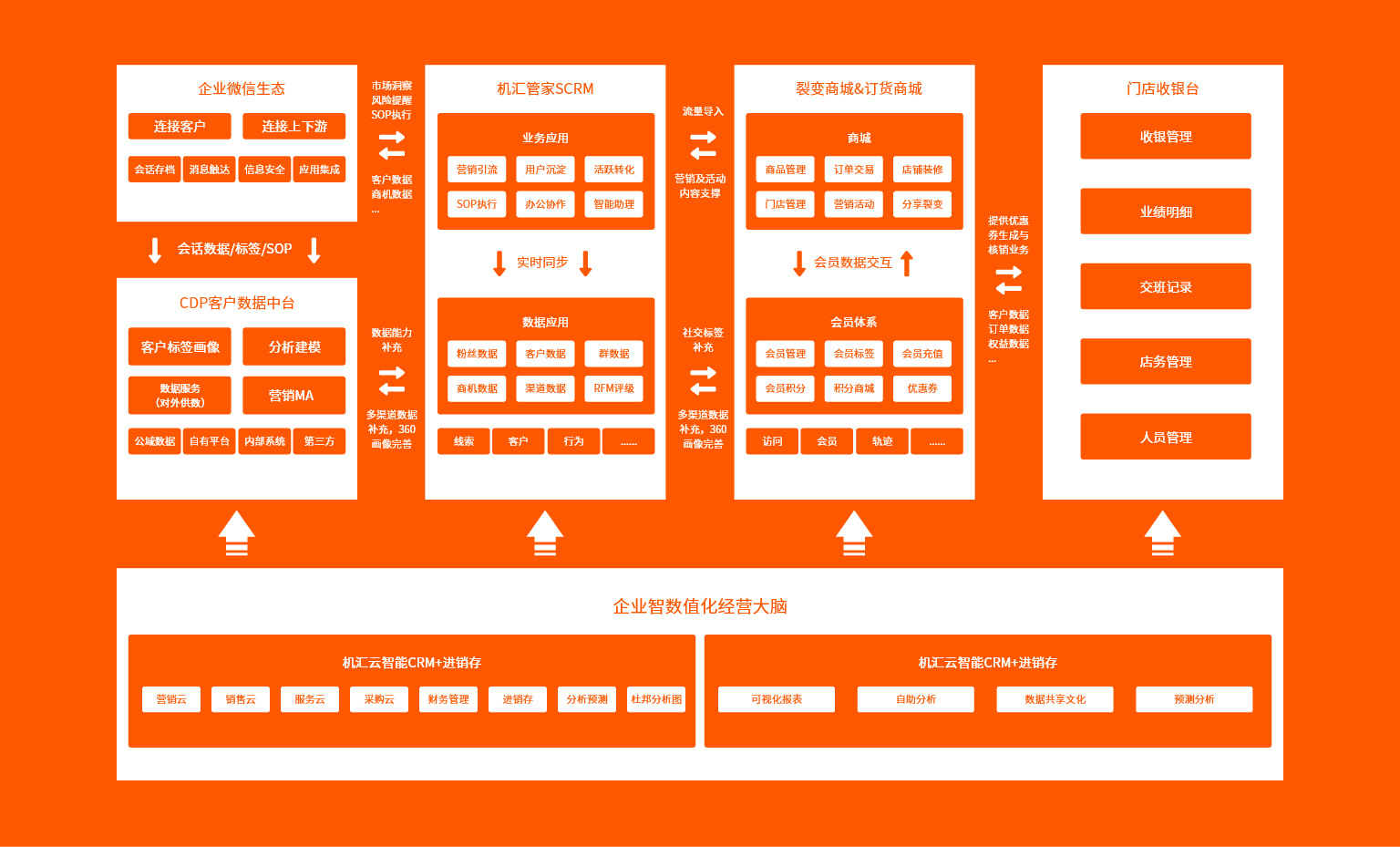内存告急?如何清理企业微信缓存?

大家都知道,企业微信一直不清理,缓存数据会逐渐占用设备存储空间,可能导致运行速度变慢或功能异常。定期清理缓存不仅能释放存储资源,还能优化使用体验。
本文将系统讲解手机端、Windows端及Mac端企业微信的缓存清理方法,帮助用户精准管理存储空间,避免误删重要数据。
一、手机端清理缓存
操作路径:
打开企业微信 → 点击消息页面左上角“≡” → 进入右下角“设置” → 选择“通用” → 点击“存储空间” → 选择模块后点击“清理”。
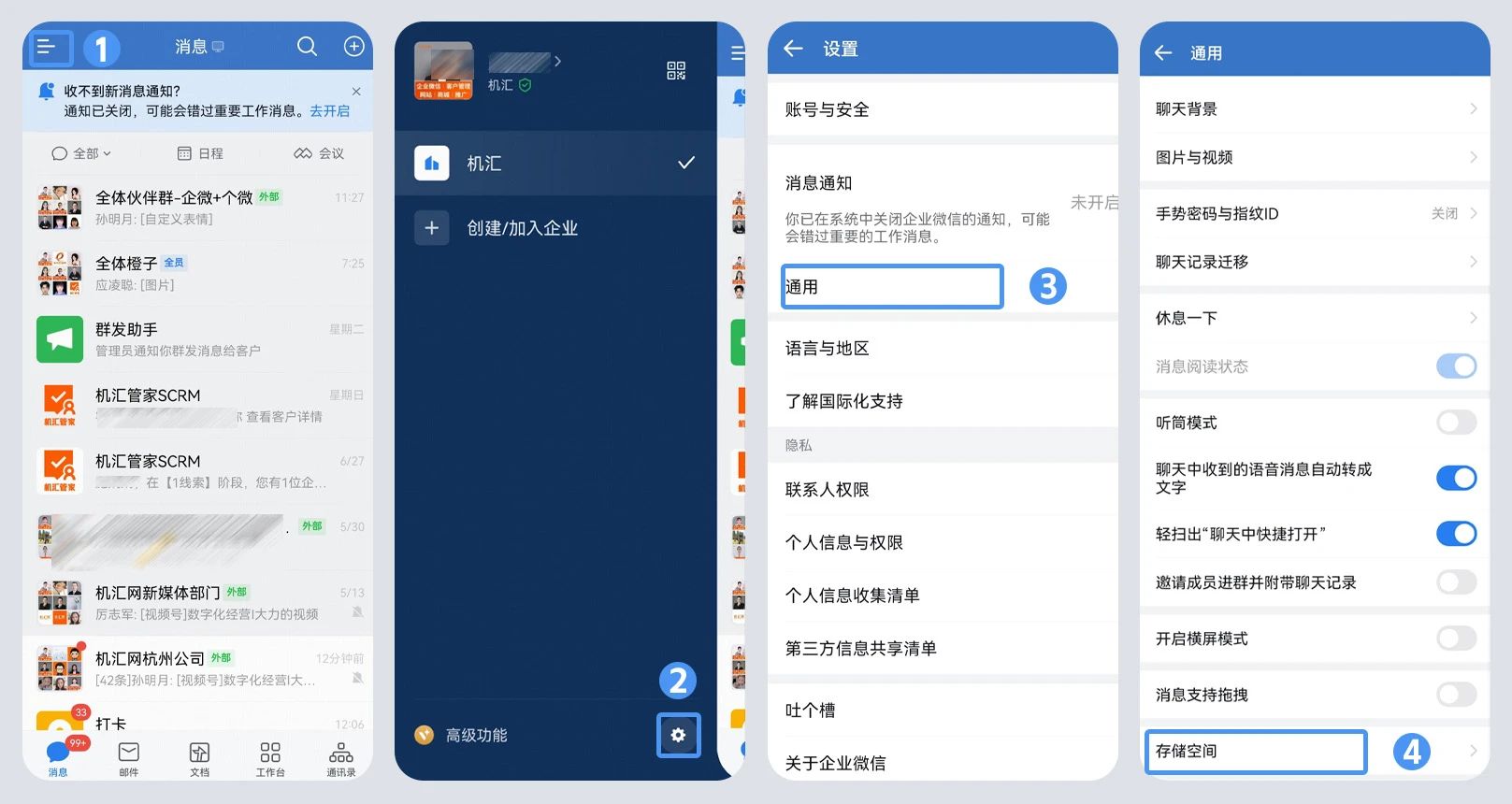
目前存储空间分为“缓存、聊天记录、资源文件和其他企业的聊天记录、必要文件、清理已退出的聊天”多个模块,每一模块去进行独立的加载,加载完后显示各模块的数据值。
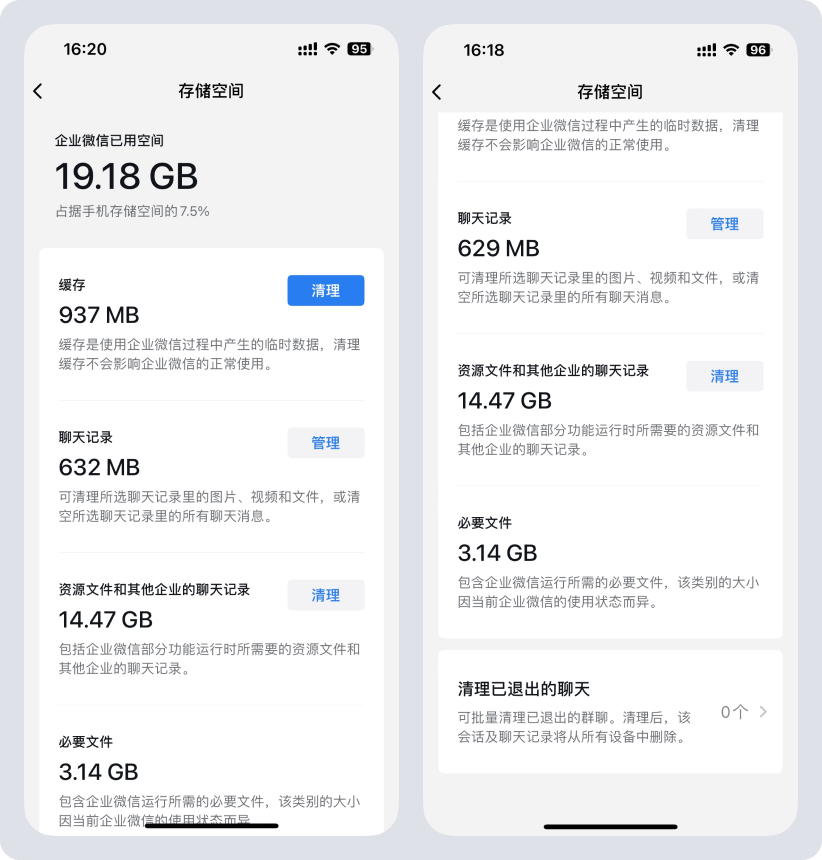
(1)缓存
临时数据(如图片缩略图、页面缓存),清理不影响正常使用。建议每月执行一次。
(2)聊天记录
清理图片/视频/文件:保留文字消息,删除多媒体文件。
清空所有消息:彻底删除选定聊天记录,操作前需确认是否备份。
筛选清理:支持按时间范围(如最近3天/1年)和聊天类型(单聊/群聊)筛选。
(3)资源文件与其他企业的聊天记录
包含企业微信部分功能运行时所需要的资源文件和其他企业的聊天记录。
操作清理时,将清理以下数据:
① 企业微信部分运行时所需要的资源文件;
② 当前所登录的企业账号以外的其他企业的聊天记录,清理后无法恢复;
③ 曾在当前设备登录过的其他账号下企业的聊天记录,清理后无法恢复。
(3)清理已退出的聊天
批量删除已退出群聊的会话及记录。数据将从所有设备同步删除,适合清理无效群组。
2、Windows版清理缓存
操作路径:
打开企业微信 → 点击左上角头像 → 选择“设置” → 进入“存储管理” → 点击“存储空间” → 选择模块后“前往清理”。
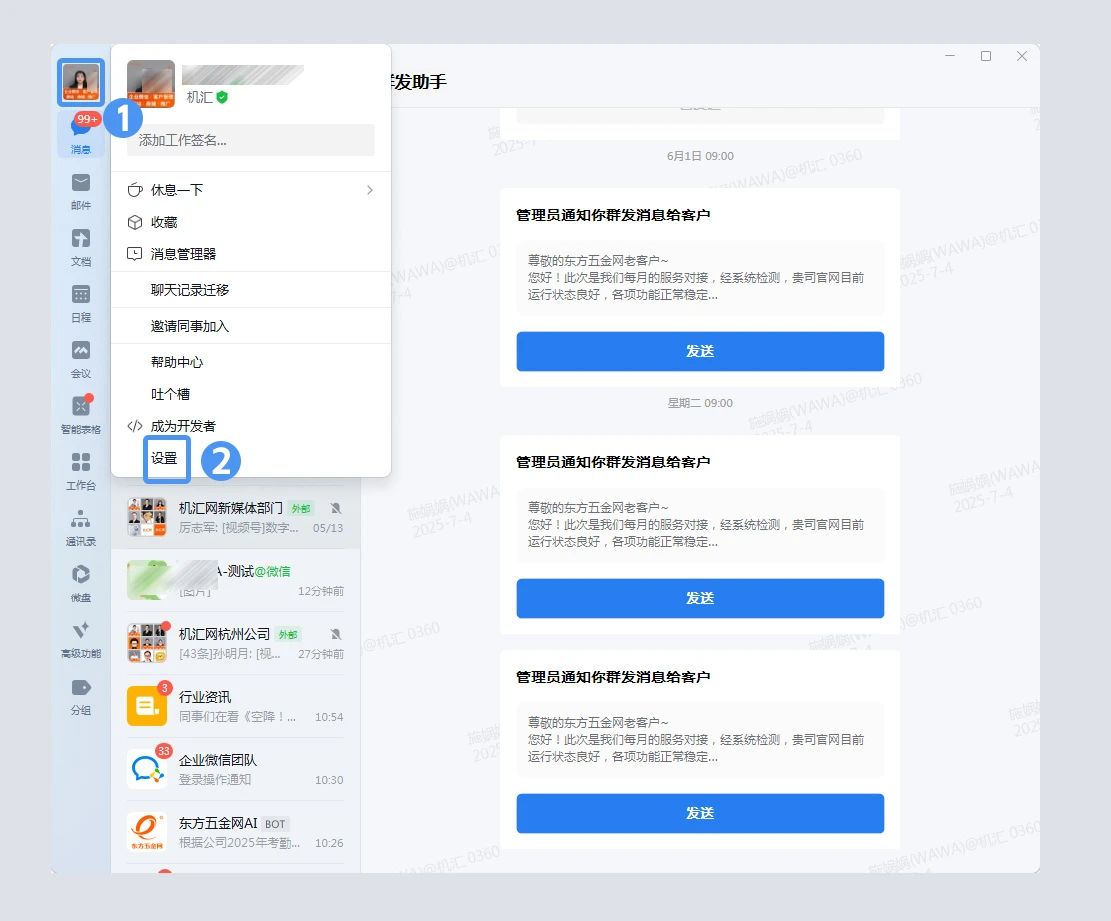
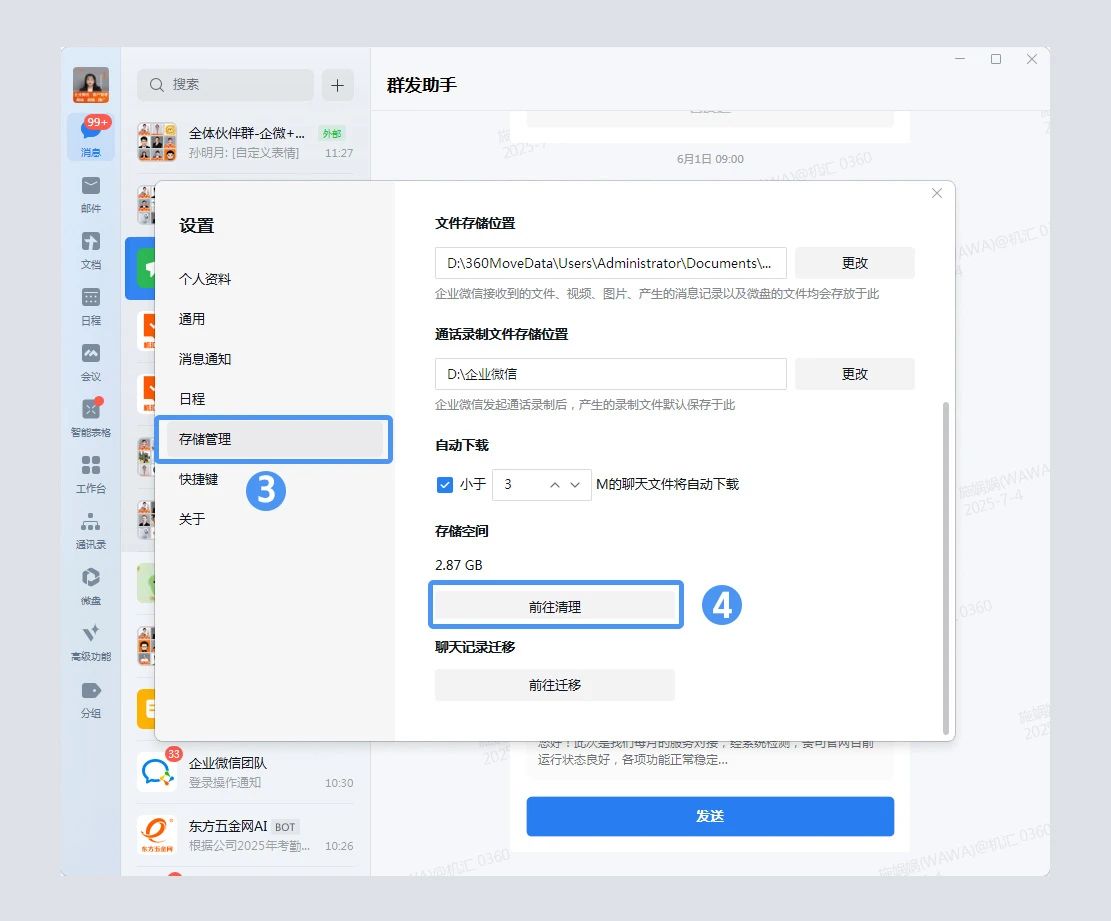
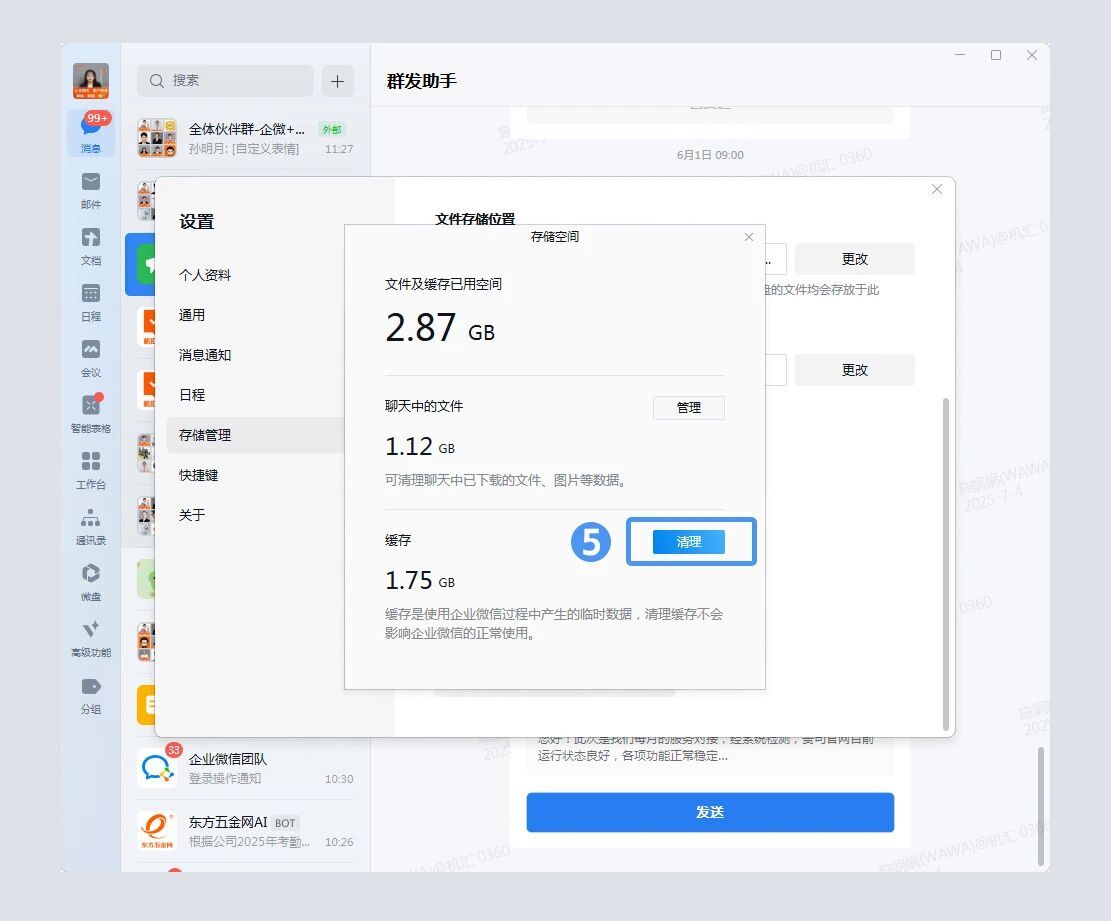
(1)缓存清理
临时数据(如加载的网页缓存),清理无影响。点击“清理”即可,建议配合系统磁盘清理使用。
(2)聊天文件
清理聊天文件时,可点击管理进入选择某个会话(点进去之后的会话按照文件总大小排序),会话中包含已下载的文件、图片和视频,删除后不会被恢复。
(3)会话消息不会被清除。
(4)该路径下清理的文件/缓存仅包含Cache文件夹内的内容,不包含其他文件夹的内容。
3、Mac版清理缓存
操作路径:
方法一(常规操作):
登录不同账号时清理Cookies → 进入设置切换企业或退出重登(仅单企业时适用)。
方法二(开发者模式):
同时按下control+command+shift+D → 选择“开发者调试选项” → 点击“清理浏览器缓存”。
结语
企业微信的缓存管理需结合设备存储情况定期执行,手建议每月清理一次缓存和冗余聊天记录,操作前务必确认重要数据已备份,避免误删。、
如果您有企业微信需求,欢迎您点此咨询,我们将为您提供详细的指导。扫描下方二维码,获取专属顾问1对1咨询,定制您的企业微信+机汇管家SCRM私域解决方案↓↓↓
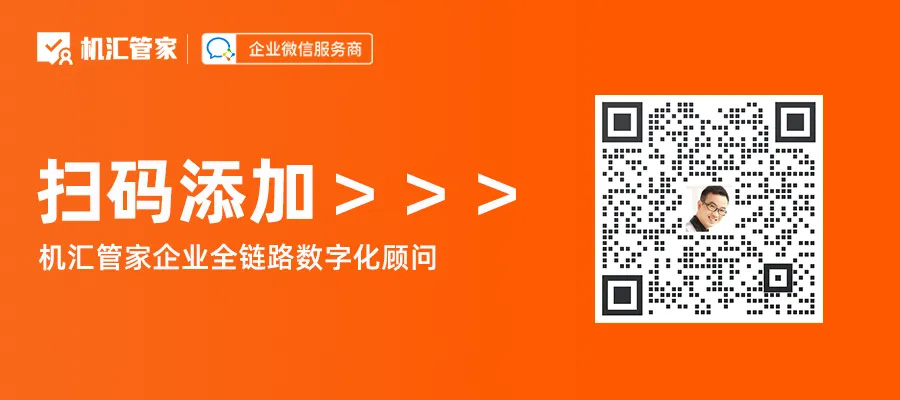


- 上一篇:企业微信如何使用聊天附件栏?
- 下一篇:从零开始:企业微信养号与防封指南